원드라이브 동기화 해제하는 방법(간단)
안녕하세요 신속맨입니다.
오늘은 원드라이브 동기화 해제 방법에 대해서 알아보려고 합니다. 원드라이브는 마이크로소프트에서 서비스하고 있는 클라우드 저장소입니다.



원드라이브에 파일과 사진을 저장하고 어디서나 인터넷이 된다면 모든 장치에서 액세스가 가능합니다. 원드라이브는 체계적으로 문서들이 보호됩니다. 또한 연결을 유지하여 친구 및 가족과 문서를 공유하고 실시간 공동작업도 가능합니다.



윈도우 10을 시작하면 기본적으로 원드라이브가 깔려있습니다. 하지만 원드라이브는 용량제한이 5GB이기 때문에 그 이상의 문서를 저장할 수는 없습니다. 그래서 컴퓨터를 사용하다보면 '원드라이브에 사용가능한 저장이 부족합니다'라는 팝업창이 보이기 마련입니다.



결제를 하여 원드라이브를 사용해도 괜찮지만 그렇지 않을 경우에 동기화 해제를 사용하여 이러한 팝업창이 뜨지 않을 수 있도록 할 수 있습니다. 하지만 원드라이브 동기화 해제를 할 때 중요한 점이 있습니다.
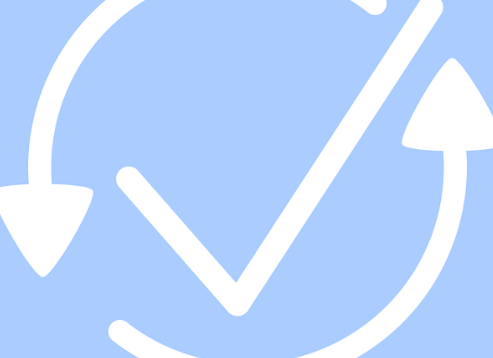
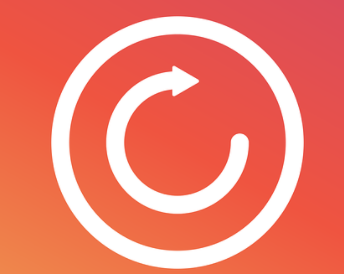
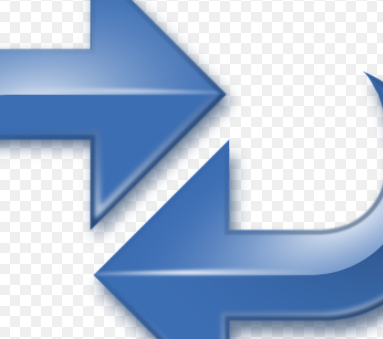
동기화를 통해 원드라이브 저장소에 중요한 파일들을 저장해 둔 후 자신의 PC에서 그 중요한 폴더를 삭제할 경우 원드라이브 저장소에서도 동시에 삭제가 됩니다. 때문에 동기화를 해제하고 나서 자신의 PC에서 중요파일을 삭제한다면 원드라이브 저장소에서 그 파일은 삭제되지 않습니다.
원드라이브 동기화 해제 방법
1. 바탕화면 우측 하단에 보이는 '구름'을 마우스 우클릭을 합니다. ▼

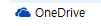
2. 구름을 클릭하셨다면 '도움말 & 설정'을 클릭하여 '설정'을 클릭합니다. ▼
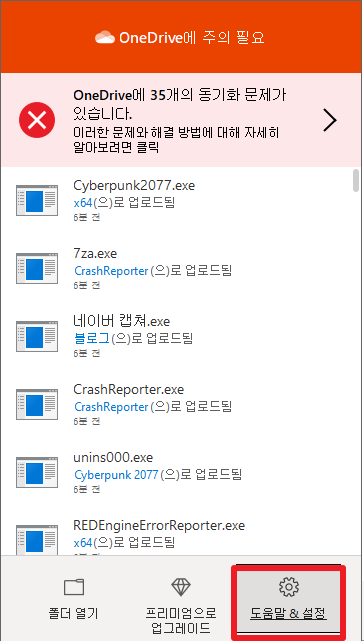
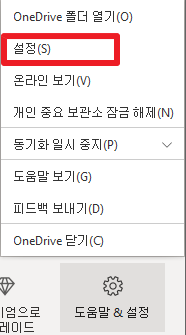
3. 설정을 클릭하면 원드라이브 설정 창이 나옵니다. '계정'을 클릭합니다. ▼

4. 계정을 클릭한 후 아래에 보이는 '이 pc 연결 해제'를 클릭합니다. ▼

5. 이 pc에서 계정 연결을 해제하시겠습니까?라는 문구가 나옵니다. 원드라이브 파일의 동기화가 중지되는 것이며 로컬에서 사용가능한 파일은 이 장치에서 유지되지만 오라인 전용 파일은 제거됩니다. '계정 연결 해제'를 클릭합니다.

6. 원드라이브 동기화 해제가 완료되었습니다. 아래와 같이 이메일 입력 팝업이나 구름 색이 먹구름 색일 경우에 동기화가 해제된 상태입니다. ▼
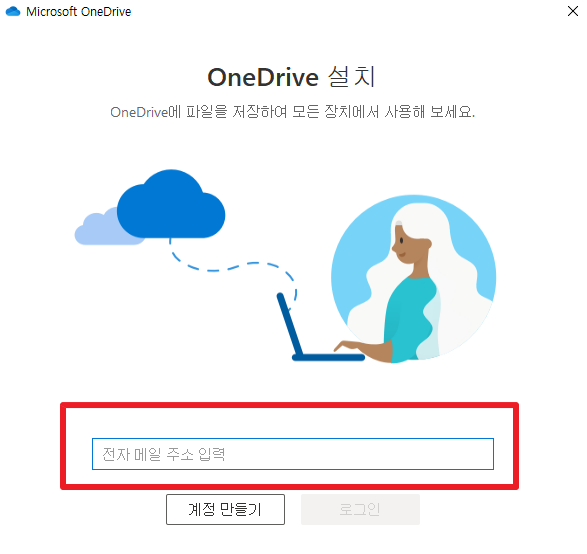
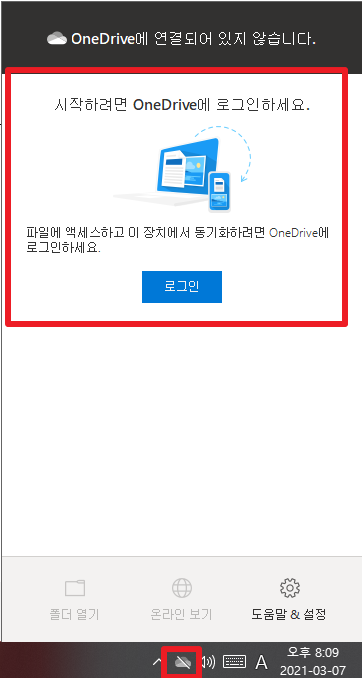
.
.
.
오늘은 원드라이브 동기화 해제 방법에 대해서 알아보았습니다. 원드라이브는 윈도우10에서는 PC의 공간을 사용하지 않고도 모든 원드라이브 파일에 액세스할 수 있습니다. 또한 모바일 디바이스를 사용하여 문서, 영수증, 명함등을 스캔하여 원드라이브에 저장할 수 있습니다. 개인의 중요한 정보를 원드라이브를 통해 한층 더 강화된 보안환경에서 저장할 수 있습니다. 원드라이브와 PC의 동기화 해제를 통해 온전하게 원드라이브에서만 중요정보를 저장할 수 있습니다.
긴 글 읽어주셔서 감사합니다.
이지크립트 2.4 다운로드 및 사용법 총정리
이지크립트 2.4 다운로드 및 사용법 총정리 안녕하세요 신속맨입니다. 오늘 알아볼 주제는 이지크립트 2.4 다운로드 및 사용법에 대해서 자세하게 소개해드리려고 합니다. 이지크립트는 미
sinsokman.tistory.com
삼성 프린터 드라이버 다운로드 쉽게 하기
삼성 프린터 드라이버 다운로드 쉽게 하기 안녕하세요 신속맨입니다. 오늘 알아볼 주제는 삼성 프린터 드라이버 다운로드 방법에 대해서 알아보려고 합니다. 삼성 프린터는 워낙 유명한 브랜드
sinsokman.tistory.com
ZOOM PC버전 다운로드 및 사용법(최신)
줌(ZOOM) PC버전 다운로드 및 사용법(최신) 안녕하세요 신속맨입니다. 오늘 알아볼 주제는 매끄럽고 안전한 비디오 환경에서 더 많은 업무 수행을 할 수 있도록 도와주는 프로그램인 줌(zoom) pc
sinsokman.tistory.com
고클린 다운로드 및 사용법 총정리(초보자)
고클린 다운로드 및 사용법 총정리(초보자) 안녕하세요 신속맨입니다. 오늘은 pc 최적화 프로그램인 고클린 다운로드 및 사용법에 대해서 알아보겠습니다. 고클린은 pc 최적화와 시스템 정보
sinsokman.tistory.com
이비스 페인트 pc 무료 다운로드 및 사용법(최신)
이비스 페인트 pc 무료 다운로드 및 사용법(최신) 안녕하세요 신속맨입니다. 오늘 알아볼 주제는 이비스 페인트를 pc에서 무료 다운로드하는 방법과 간단한 사용법입니다. 이비스 페인트는 총 1
sinsokman.tistory.com
ld(엘디)플레이어 다운로드 및 최적화 총정리(최신)
ld(엘디)플레이어 다운로드 및 최적화 안녕하세요 신속맨입니다. 오늘 알아볼 주제는 엘디플레이어 다운로드 및 최적화를 하는 방법에 대해서 알아보겠습니다. 엘디플레이어는 PC에서 모바일
sinsokman.tistory.com
캐논 프린터 드라이버 다운로드 방법(최신)
캐논 프린터 드라이버 다운로드 방법 안녕하세요 신속맨입니다. 오늘은 캐논 프린터 드라이버 다운로드 방법에 대해서 알아보겠습니다. 프린터는 우리 일상에 빠질 수 없게 되었습니다. 회
sinsokman.tistory.com
hp 프린터 드라이버 다운로드 최신 방법(총정리)
hp 프린터 드라이버 다운로드 최신 방법 안녕하세요 신속맨입니다. 오늘은 hp 프린터 드라이버 다운로드 방법에 대해서 알아보겠습니다. hp 프린터는 매우 널리 사용되는 프린터 중에 하나입
sinsokman.tistory.com
로지텍 마우스 드라이버 다운로드(최신버전)
로지텍 마우스 드라이버 다운로드(최신버전) 안녕하세요 신속맨입니다. 오늘은 로지텍 마우스 드라이버 다운로드 최신 방법에 대해서 소개해드리려고 합니다. 여러분들은 어떤 마우스를 사용
sinsokman.tistory.com
한컴타자연습 2020 무료 설치 방법(최신)
한컴타자연습 2020 무료 설치 방법(최신) 안녕하세요 신속맨입니다. 오늘은 한컴타자연습 2020 무료 설치 방법에 대해서 소개해드리려고 합니다. 한컴 타자연습은 타자를 처음 하는 분이나 타
sinsokman.tistory.com
'IT꿀팁정보' 카테고리의 다른 글
| 로블록스 pc 다운로드 바로가기(무료,최신) (0) | 2021.03.09 |
|---|---|
| 팀뷰어 다운로드 및 사용법 총정리(무료) (0) | 2021.03.09 |
| 이지크립트 2.4 다운로드 및 사용법 총정리 (0) | 2021.03.07 |
| 삼성 프린터 드라이버 다운로드 쉽게 하기 (0) | 2021.03.07 |
| V3 무료백신 다운로드 방법(최신) (0) | 2021.03.07 |




댓글